1.下载linux版的VMware
下载地址:https://my.vmware.com/web/vmware/info/slug/desktop_end_user_computing/vmware_workstation_pro/12_0
2.将下载的文件上传到linux安装目录下

3.修改文件权限
chmod 777 VMware-Workstation-Full-12.5.9-7535481.x86_64.bundle
4.执行安装命令
sudo ./VMware-Workstation-Full-12.5.9-7535481.x86_64.bundle
5.安装过程中需要填写的信息
5.1 记得修改安装目录,找个硬盘空间大的盘
5.2 填写序列号 VF5XA-FNDDJ-085GZ-4NXZ9-N20E6
6.安装完成后,查看进程
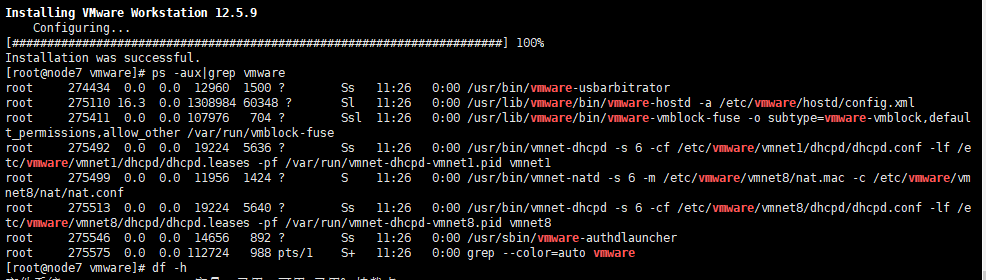
表示安装并启动成功
7.本地VMware连接linux下的VMware
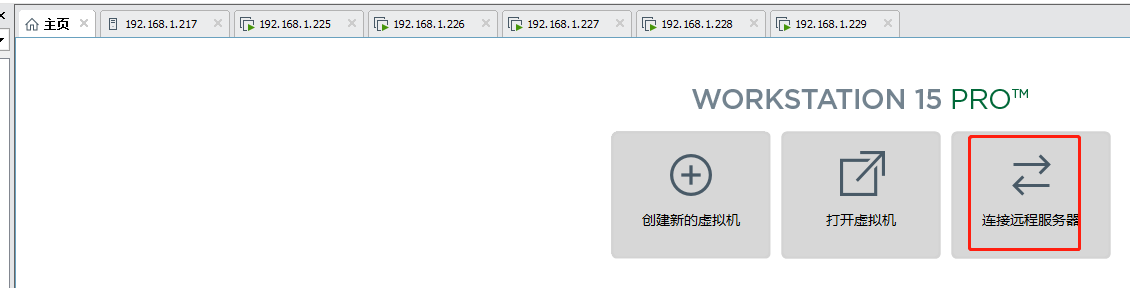
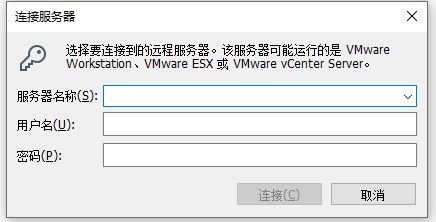

8.卸载VMware
vmware-installer -u vmware-workstation
9.启动、停止VMware服务
service vmware start
service vmware stop
10.常用命令
# vmrun -T ws start "/opt/VMware/win2k8r2.vmx" nogui启动无图形界面虚拟机 (-T 是区分宿主机的类型,ws|server|server1|fusion|esx|vc|player,可能比较常用的是ws、esx和player,不过我没有加-T在Workstation也能正常运行, 可能esx和server就需要了)
# vmrun start "/opt/VMware/win2k8r2.vmx" gui启动带图形界面虚拟机
# vmrun stop "/opt/VMware/win2k8r2.vmx" hard | soft 强制关闭虚拟机(相当于直接关电源) | 正常关闭虚拟机
# vmrun reset "/opt/VMware/win2k8r2.vmx" hard | soft 冷重启虚拟机 | 热重启虚拟机
# vmrun suspend "/opt/VMware/win2k8r2.vmx" hard | soft 挂起虚拟机(可能相当于休眠)
# vmrun pause "/opt/VMware/win2k8r2.vmx" 暂停虚拟机
# vmrun unpause "/opt/VMware/win2k8r2.vmx" 停止暂停虚拟机
# vmrun list 列出正在运行的虚拟机
# ps aux | grep vmx 另一种查看正在运行虚拟机的方法
# vmrun -T ws snapshot "/opt/VMware/win2k8r2.vmx" snapshotName 创建一个快照
# vmrun -T ws reverToSnapshot "/opt/VMware/win2k8r2.vmx" snapshotName 从一个快照中恢复虚拟机
# vmrun -T ws listSnapshots "/opt/VMware/win2k8r2.vmx" 列出虚拟机快照数量及名称
# vmrun -T ws deleteSnapshot "/opt/VMware/win2k8r2.vmx" snapshotName 删除一个快照
重启HTTP WEB管理
/etc/rc.d/init.d/vmware-mgmt restart
具体可以通过vmrun --help自行查询,linux和windows的命令格式是一样的